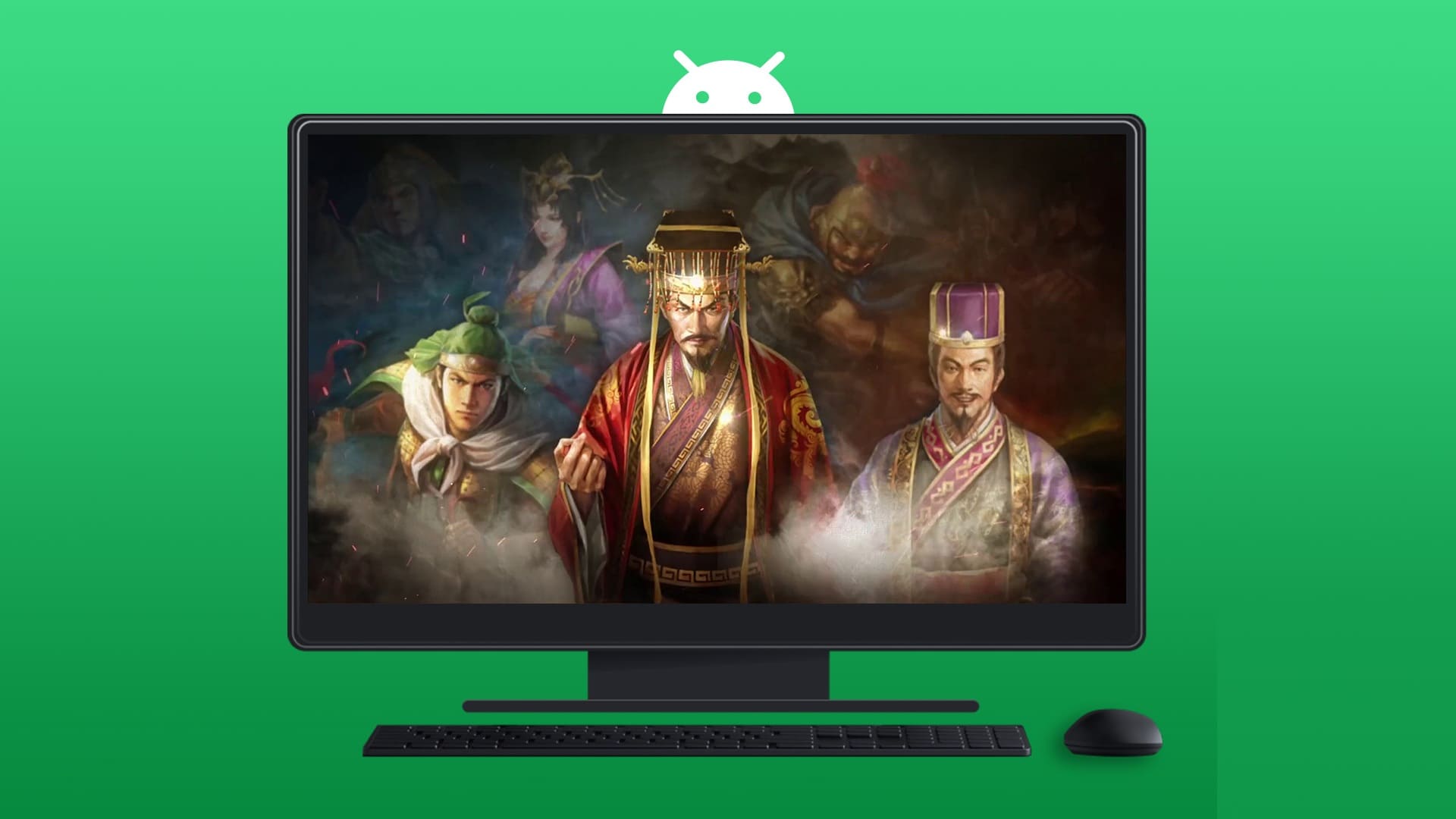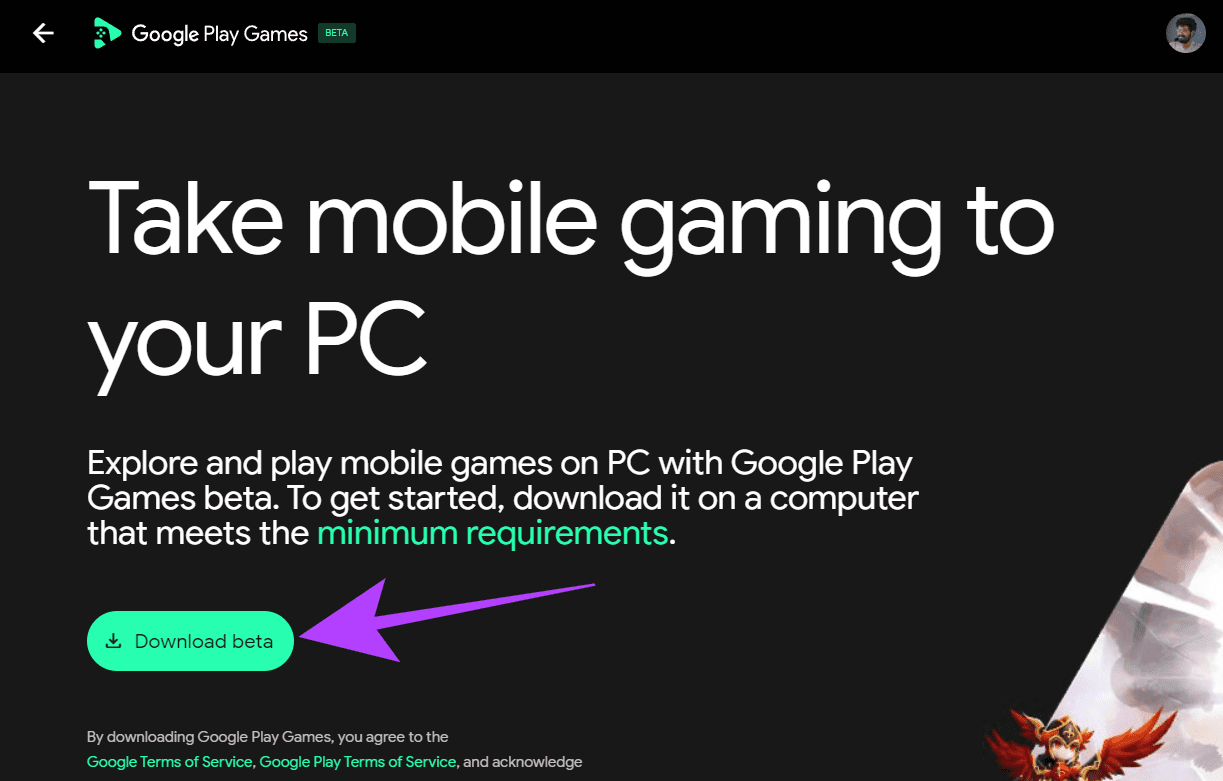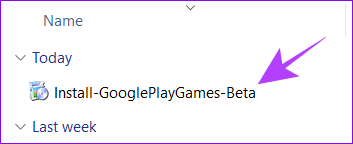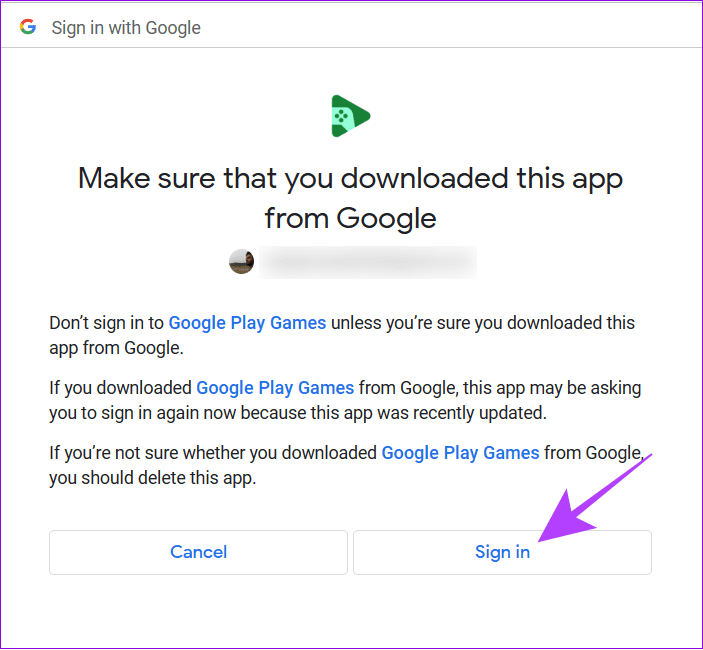Comment jouer à des jeux Android sur PC avec Google Play Games
Android a une énorme bibliothèque de grands jeux pour smartphones et tablettes Android. Cependant, il peut arriver que vous souhaitiez jouer à ces jeux Android sur un PC car il dispose d'un écran plus grand et plus puissant et peut améliorer l'expérience en incluant des périphériques d'entrée comme le clavier et la souris.
Bien que cela puisse être possible en installant un émulateur, cela épuisera considérablement les ressources de votre ordinateur et si vous n'avez pas d'ordinateur haut de gamme, il y aura des retards notables. De plus, si vous avez un PC Windows 11 ou supérieur, vous pouvez exécuter des applications et des jeux Android, avec cela Merci au sous-système Windows.
Cependant, vous n'obtiendrez pas de jeux de la bibliothèque de jeux Google Play, la bibliothèque de jeux par défaut pour les appareils Android. Ce guide vous montrera tout ce dont vous avez besoin pour installer et configurer Google Play Games (Beta) sur votre PC Windows et jouer à des jeux Android dessus. Avant cela, examinons les exigences minimales pour télécharger et jouer à des jeux Android sur votre PC.
CONFIGURATION REQUISE POUR LES JEUX GOOGLE PLAY SUR VOTRE PC OU PORTABLE WINDOWS
Google Play Games vous permet de parcourir, de télécharger et de jouer à des jeux Android sur votre ordinateur de bureau ou portable Windows. En plus de cela, vous pourrez également synchroniser vos progrès et vos réalisations sur tous les appareils. Étant donné que les jeux Google Play ont été initialement conçus pour fonctionner sur Android, certaines exigences doivent être respectées afin d'exécuter des jeux Android sur votre PC Windows sans accroc.
| Exigences minimales | |
| OS | Windows 10 (v2004) |
| Stockage | 10 Go d'espace sur SSD |
| Mémoire | 8GB RAM |
| Graphiques | Intel UHD Graphics 630 ou comparable |
| Processeur | Cœurs de processeur 4 |
Autres points importants à noter avant d'installer Google Play Games sous Windows
- Utilisez votre compte Google personnel.
- Assurez-vous que Google Play Games est pris en charge dans votre région.
- L'ID administrateur doit être protégé par un mot de passe.
- Certains jeux ne fonctionnent que sur les appareils Intel.
- Installez Google Play Games sur l'utilisateur administrateur uniquement.
- Activez les machines virtuelles.
INSTALLER ET CONFIGURER LES JEUX GOOGLE PLAY (BÊTA) SUR UN PC WINDOWS
Maintenant que vous êtes sûr de toutes les exigences, il est temps de voir comment obtenir Google Play Games sur votre PC ou ordinateur portable Windows.
Étape 1: Ouvrez n'importe quel Navigateur Et visite Page Google Play Jeux pour Windows.
A lire aussi : mieux Navigateurs pour Windows.
Étape 2: Cliquez Télécharger la version d'essai. Si vous y êtes invité, choisissez l'emplacement que vous souhaitez enregistrer.
Passons à l'étape 3 : Visite Site de téléchargement Tapez deux fois déposer.
Étape 4: Entrez le mot de passe de l'administrateur système et appuyez sur Oui. L'installation va commencer et peut prendre quelques minutes.
Étape 5: Maintenant, enregistrez votre entrée Utiliser un compte Google votre une fois que vous avez installé l'application.
Passons à l'étape 6 : Type Identifiant Google et mot de passe Et presse Enregistrement d'entrée.
Maintenant, vous avez atterri sur Google Play Games. Cependant, lorsque vous cliquez sur installer pour télécharger le jeu sur certains ordinateurs, il peut vous être demandé d'activer l'hyperviseur Windows. Accordez les autorisations nécessaires et une fois Hypervision installé, vous pourrez redémarrer votre système, puis recommencer à installer le jeu.
RÉSOLUTION DES PROBLÈMES AVEC GOOGLE PLAY GAMES (BETA) SOUS WINDOWS
Google teste toujours Google Play Games dans une région limitée et vous ne pourrez peut-être pas y accéder à moins que Google n'étende la prise en charge de la région. Si votre région a accès à Google Play Jeux, et si vous ne pouvez toujours pas y accéder, vérifiez les correctifs suivants :
- Assurez-vous que Play Country est défini sur la région prise en charge : Votre compte ne sera pas éligible pour télécharger Play Jeux sur PC Sauf si vous changez le pays de Play.
- Vérifiez si votre PC répond aux exigences : consultez les exigences minimales pour votre PC ajoutées ci-dessus et vérifiez si votre système les satisfait. Si ce n'est pas le cas, vous ne pouvez pas jouer à Google Play Games dessus.
- Activer la plate-forme d'hyperviseur Windows : Assurez-vous que le service est activé avant l'installation.
- Réinstallez Play Jeux sous Windows : Cela garantit que tous les problèmes avec la version précédente de L'application sont éliminés et peuvent installer des versions compatibles avec la plate-forme Windows Hypervision.
- Redémarrer l'ordinateur: Certains paramètres peuvent n'être activés que lorsque vous redémarrez votre ordinateur Windows.
Si aucune des solutions ci-dessus ne vous aide, contactez l'assistance Google Play à partir du lien ci-dessous et demandez une solution.
FAQ SUR LES JEUX ANDROID SUR PC
1. Qu'est-ce qu'un émulateur Android ?
Un émulateur Android est un logiciel qui copie le système d'exploitation Android sur votre PC, vous permettant d'exécuter des applications et des jeux Android sur votre PC.
2. Comment activer la synchronisation pour Google Play Games ?
L'application sera synchronisée via les données dès que vous enregistrez votre entrée avec votre identifiant Google Play. Si cela ne vous aide pas, consultez notre guide étape par étape sur la façon de synchroniser votre progression de jeu sur tous les appareils.
3. Quels jeux sont disponibles dans la version bêta de Google Play Jeux ?
Il existe plus de 100 jeux Android sur Google Play Games au moment de la rédaction de cet article. Certains des jeux populaires incluent Mobile Legends : Bang Bang, Asphalt 9, Summoners War, State of Survival : The Joker Collaboration et Pirates of the Caribbean : ToW, entre autres.
Jouez à des jeux mobiles sur votre ordinateur
Nous espérons que ce guide vous a aidé à utiliser Google Play Games pour installer et jouer à des jeux Android sur votre PC. Nous espérons que Google lancera bientôt cette fonctionnalité dans le monde entier. Si vous avez des questions ou des commentaires, laissez un commentaire ci-dessous. Bon jeu !